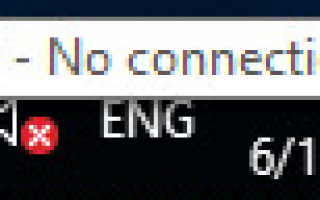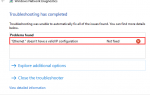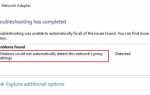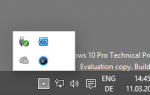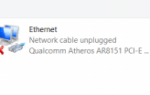Содержание

Эта проблема произошла с пользователями с операционной системой от Windows 7 до Windows 10, которые вы видите красный Х на значке сетевого подключения, и когда вы наведете на него курсор мыши, вы увидите уведомление: Не подключен — нет доступных подключений.
Проблема в том, что на самом деле доступны сетевые подключения. Это действительно раздражает, когда сеть отключается без видимой причины.
До сих пор эта проблема обычно наблюдалась у пользователей ноутбуков, когда они должны использовать беспроводное соединение. Они знают, что есть доступные соединения, потому что их настольные или другие устройства имеют доступ к Интернету очень хорошо.
Если это то, что происходит с вами, просто следуйте инструкциям ниже, чтобы исправить это!
Шаг 1: перезагрузите роутер
Иногда проблему можно решить, просто отключив маршрутизатор, подождав не менее 1 минуты, а затем снова включив его. Если вы еще не пробовали перезагрузить маршрутизатор, сделайте это сейчас.
Предполагается, что ожидание позволит вашему маршрутизатору успеть очистить свою память.
Когда вы снова подключите маршрутизатор, подождите несколько минут и посмотрите, появится ли уведомление об ошибке снова.
Если ошибка не устранена, перейдите к следующему шагу.
Шаг 2. Обновите драйвер беспроводной карты
1) На клавиатуре нажмите Ключ Windows а также р в то же время, затем введите devmgmt.msc и ударил Войти.
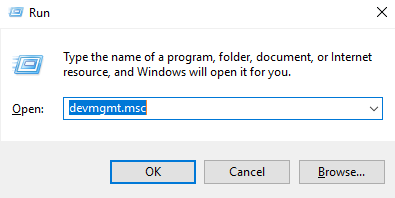
2) Найдите и раскройте категорию Сетевые адаптеры. Затем щелкните правой кнопкой мыши сетевой драйвер, который вы видите здесь, и выберите Обновить драйвер.
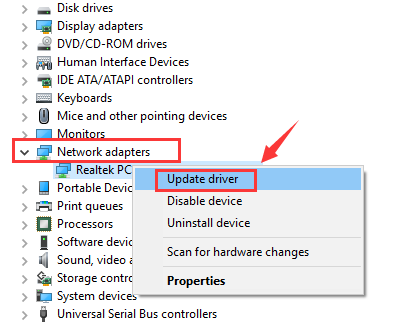
3) Выберите Автоматический поиск обновленного программного обеспечения драйвера.
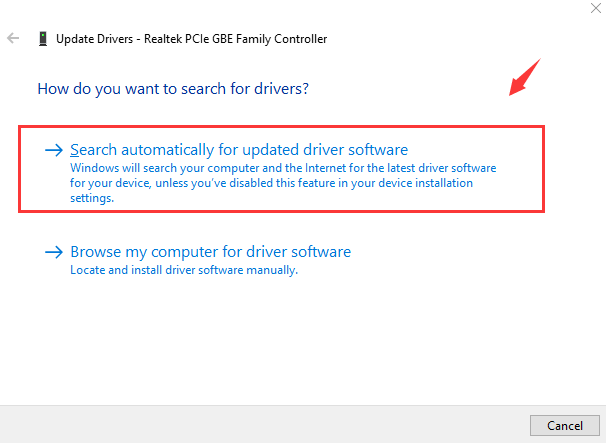
4) Когда обновление завершится, вы увидите уведомление, как показано ниже:
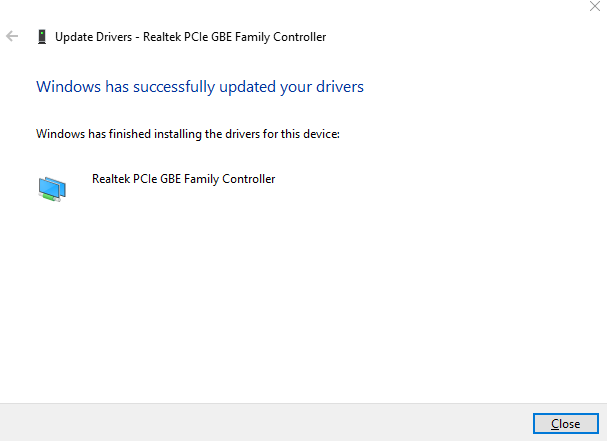
Если вы видите уведомление: Лучшие драйверы для вашего устройства уже установлены.
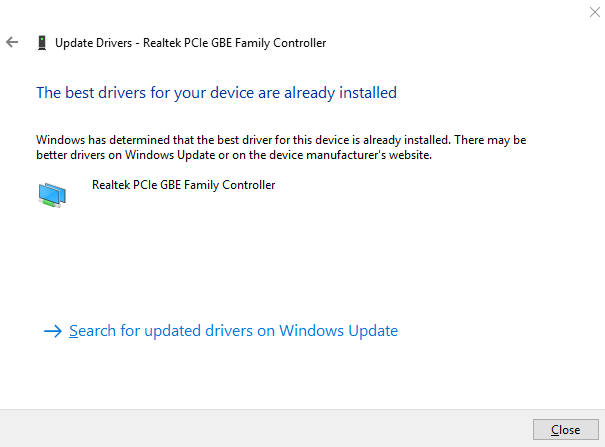
Возможно, вам придется самостоятельно поискать, загрузить и установить драйвер сетевой карты.
Для этого вы можете: 1) зайти на сайт производителя, а затем 2) ввести название модели вашего ПК в поле поиска для драйвера беспроводной карты; 3) выберите свою собственную систему. 4) Когда вы найдете нужный драйвер, нажмите кнопку Скачать; 5) установить в соответствии с инструкциями; 6) перезагрузите компьютер, если будет предложено.
Если вы не уверены, как это сделать, не стесняйтесь попробовать Водитель Легко, автоматическое обновление драйверов, которое помогает вам обнаруживать, загружать и обновлять (в профессиональной версии) необходимые и отсутствующие драйверы устройств. Вам просто нужно нажать на Сканировать сейчас кнопка, а затем Обновить чтобы получить драйвер устройства, который вам нужно скачать! Быстро и просто!

Бесплатная версия и про версия одинаково способны помочь вам обнаружить и скачать драйверы устройств. С участием про версия, Вы можете пользоваться всеми функциями Driver Easy. Более того, вы будете в надежных руках наших опытных техников, которые помогут вам с проблемами водителя. Если вы не на 100% удовлетворены продуктом или услугой, просто попросите возмещение в течение 30 дней с момента покупки, и мы позаботимся об этом как можно скорее.
Шаг 3: Изменить настройки сетевого адаптера
1) На клавиатуре нажмите Ключ Windows а также р в то же время, затем введите devmgmt.msc и ударил Войти.
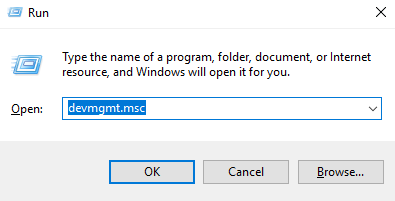
2) Найдите и разверните Сетевые адаптеры категория. Затем щелкните правой кнопкой мыши на устройстве, которое вы видите здесь, и выберите свойства.
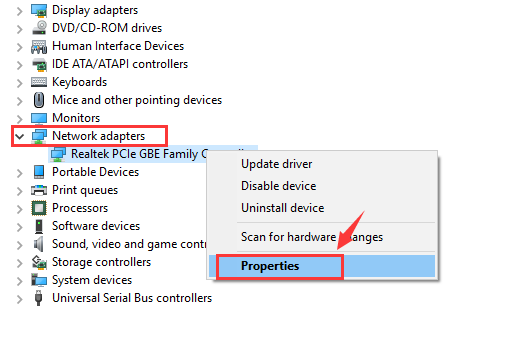
3) Затем перейдите к Управление энергопотреблением и убедитесь, что поле для Разрешить компьютеру выключать это устройство для экономии энергии не отмечен. Затем нажмите Хорошо сохранить изменения.
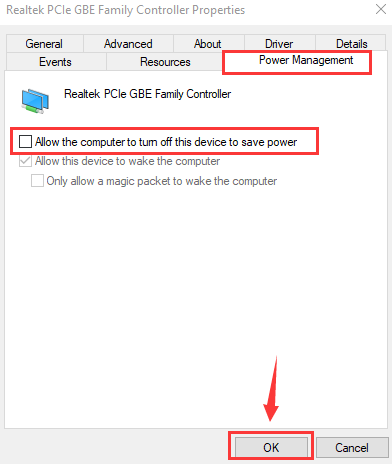
4) Теперь на клавиатуре нажмите Windows кнопку, затем выберите Панель управления. Просмотр по Большие иконки и выбрать Варианты питания.
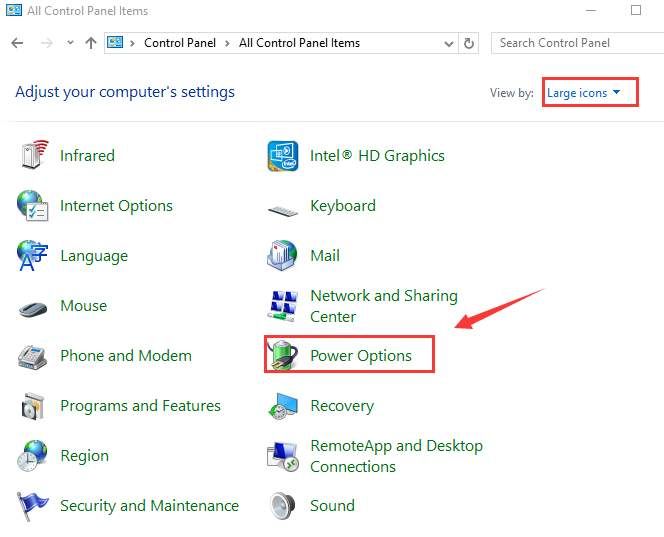
5) Нажмите Изменить настройки плана для того плана, который у вас есть сейчас.
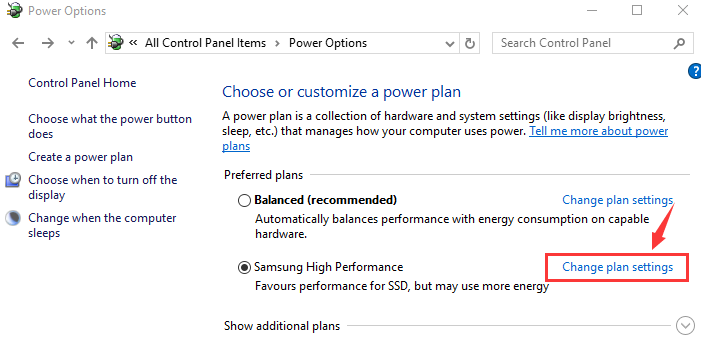
6) Затем выберите Изменить расширенные настройки питания.
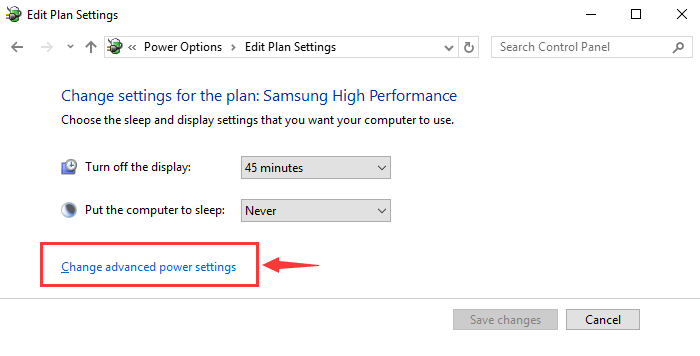
7) Найдите и разверните Настройки беспроводного адаптера а затем расширить Режим энергосбережения. Выберите из выпадающего меню Максимальная производительность. Затем нажмите Применять а также Хорошо сохранить изменения.
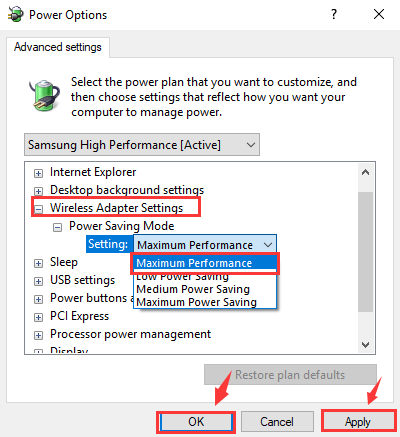
Шаг 4: Добавить устройство
1) На клавиатуре нажмите Windows кнопку, а затем выберите Панель управления. Просмотр по категория а затем выберите Добавить устройство под Оборудование и звук предмет.
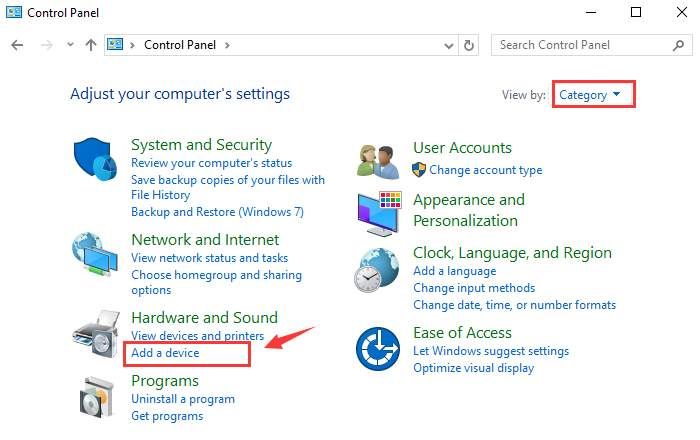
2) Дождитесь обнаружения беспроводного соединения. Затем выберите его и выберите следующий. Он будет установлен автоматически.
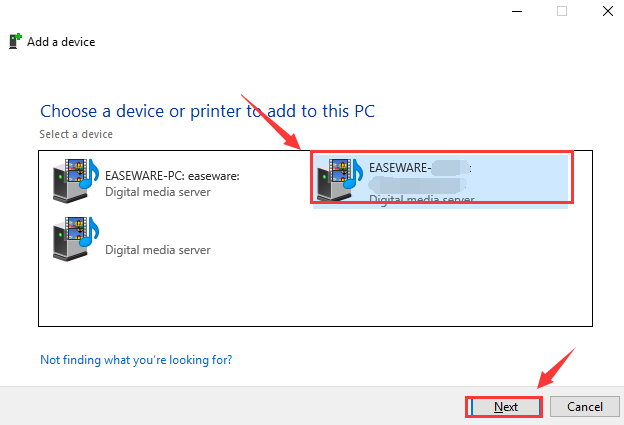
Другие опции
1) Если обновление драйверов устройств не помогает вам решить проблему, попробуйте перевести драйвер сетевой карты на предыдущую версию в диспетчере устройств. Или в некоторых других случаях переустановка драйвера сетевой карты также помогает решить проблему.
2) Вы также можете вникнуть в настройки брандмауэра, чтобы увидеть, была ли проблема вызвана некоторыми настройками брандмауэра. Если это так, отключите определенные настройки брандмауэра на данный момент.
3) Если вы используете Windows 10 и перепробовали все вышеперечисленные методы, но все еще безрезультатно, рекомендуется выполнить сброс на твоем компьютере. Но имейте в виду, что это должно быть последним средством, к которому вы обращаетесь. Если вам нужна помощь, пожалуйста, оставьте нам комментарий.